windows10专业版怎么连接无线
windows10专业版怎么连接无线?这个问题没有具体的答案,还有要看你用的是台式机还是笔记本电脑,今天系统天地小编给大家整理了windows10系统安装后使用技巧之windows10专业版怎么连接无线,(系统天地可以免费下载windows10专业版)请看下文的分析解答.希望对您有用.
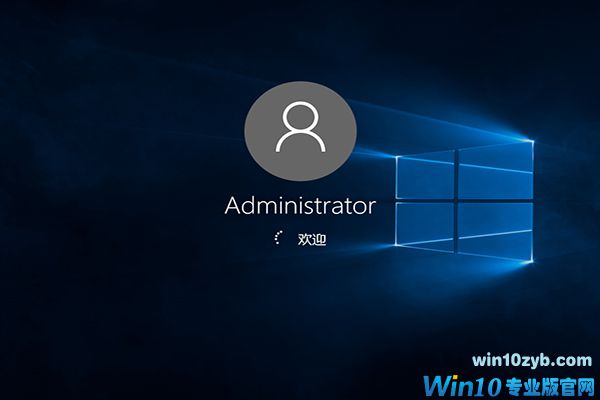
笔记本电脑用windows10专业版怎么连接无线:
如果是笔记本电脑看一下无线开关有没有关了。可以按键盘上的(FN+F6)开启
不同的笔记本电脑可能不一样。F1-F10这几个键上会有标识无线网络。现在新的笔记本关闭了WIFI网络叫飞行模式和手机一个叫法。
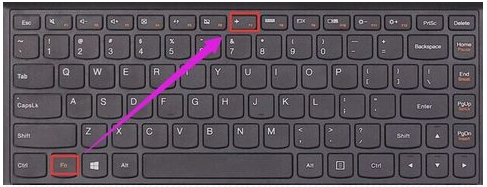
检查一下无线网卡的驱动有没有安装。如下图所示操作。如果没有安装使用驱动精灵网卡驱动版安装一下。
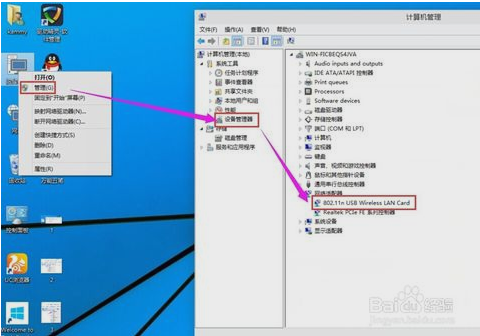
检查一下WLAN AutoConfig服务没有开启。

检查一下无线网卡有没有被禁用。在桌面上点击网络右键---属性---更改适配器设置------在这里就可以看到WLAN有没有被禁用。
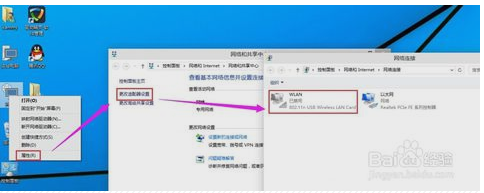
如果被禁用了WAN在上面点右键启用就好了。
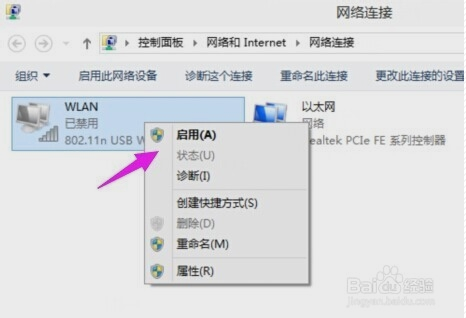
启用成功后在上面点击连接/断开
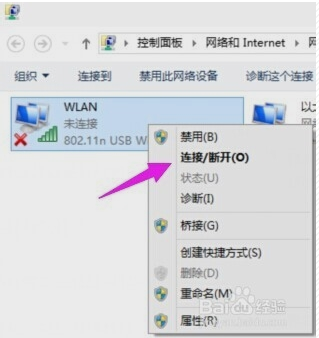
检测到了无线网络然后点击连接,输入密码连接上去就可以使用无线网络上网咯。
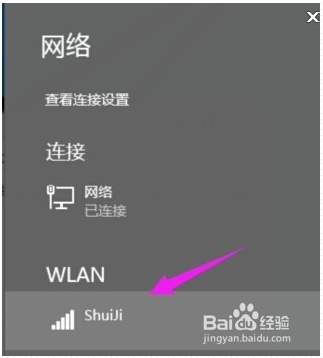
台式电脑用windows10专业版怎么连接无线:
台式电脑本身是没有无线网卡的,所以默认不能连接WiFi上网。 如果要让它连接无线WiFi上网,那么你需要给你的台式电脑安装一块无线网卡。
目前市面有USB接口的无线网卡,你去买一块回来,插在你的Win10台式机的USB接口,然后就可以搜索、连接无线WiFi上网了。
以上就是windows10专业版怎么连接无线 ,windows10系统安装后使用技巧,通过本文的介绍,你学会了吗?